

|
MathType是强大的数学公式编辑器,与常见的文字处理软件和演示程序配合使用,能够在各种文档中加入复杂的数学公式和符号,可用在编辑数学试卷、书籍、报刊、论文、幻灯演示等方面,是编辑数学资料的得力工具。 MathType定义间距对话框在“格式”菜单中,里面控制着30种不同的间距类型和线型厚度,在很多情况下,你只需要一次设置就可以了,它将会应用的后来的方程公式中,在有序对的的例子中,拉动滚动条直到你找到“非运算符间隔”这一项,使用这个对话框有一个很好的技巧就是创建一个你想要改变的间距,然后打开定义间距对话框。改变间距的数值点击“应用”就可以看到间距发生了改变。当你发现一个合适的值时,点击“确定”就可以了。但是如果是在这种有序对的情况下,改变“非运算符间隔”不仅会影响到有序对,已被命名的 函数和它们的参数(如sin、log等)也会发生改变。因此,为了让新的非运算符间距能够在所有的情况下使用,下面创建的例子在编辑与显示方面都做了调整(这种做法不具有任何数学意义)。如果你设置的数值不起作用,选择另一个值再次点击“应用”,直到你把所有的数值都设置完以后再点击“确定”。  ? ?MathType 间距示例 操作过程如下: 步骤一:进入MathType编辑页面,在“格式”菜单下选择“定义间距”。 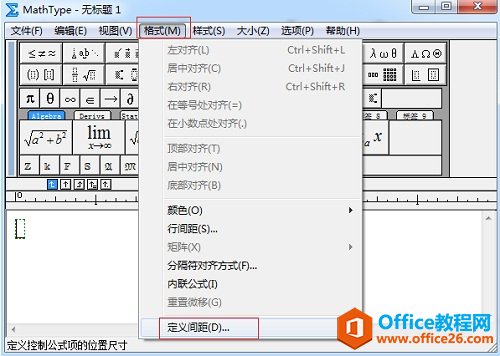 ? ?在MathType“格式”菜单中选择“定义间距” 步骤二:拉动滚动条,找到“非运算符间距”,输入合适的数值,再将其它项目进行设置,点击“应用”后再点击“确定”。 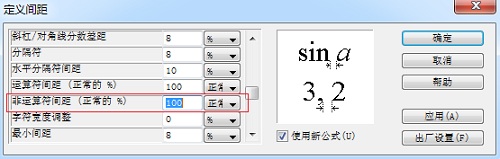 ? ?在“定义间距”对话框中选择合适的项目进行数值设置 以上内容向大家介绍了MathType间距的自定义的方法,操作过程非常简单,知道自己想要调整的间距是哪个项目,就在MathType定义间距对话框中进行相应的设置,这些设置都会自动保存运用到后面的MathType公式格式中。 |
温馨提示:喜欢本站的话,请收藏一下本站!